
Apache是一款免费软件,用户可以去网站下载,按照安装向导进行安装,然后简单地配置虚拟目录。具体操作如下:
1)在浏览器中输入网站地址“http://httpd.apache.org/download.cgi”,如图1-5所示,单击图中的超级链接进行下载。
2)建立一个文件夹(如在D盘根目录下建立一个名为“PHPnow”文件夹),然后双击下载下来的apache文件,单击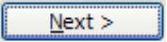 按钮,如图1-6所示。
按钮,如图1-6所示。
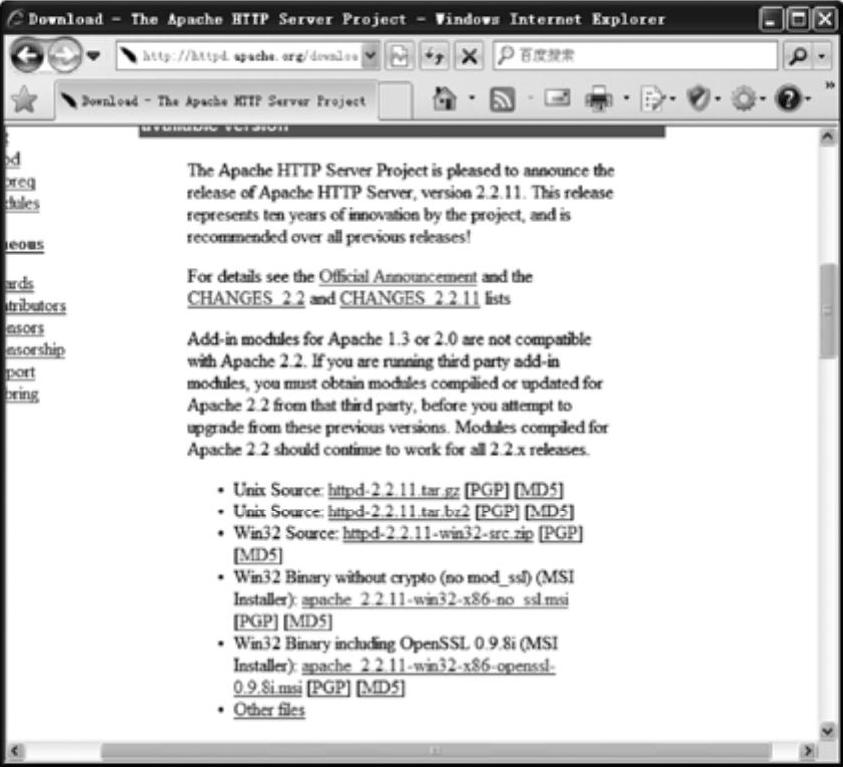
图1-5 下载文件
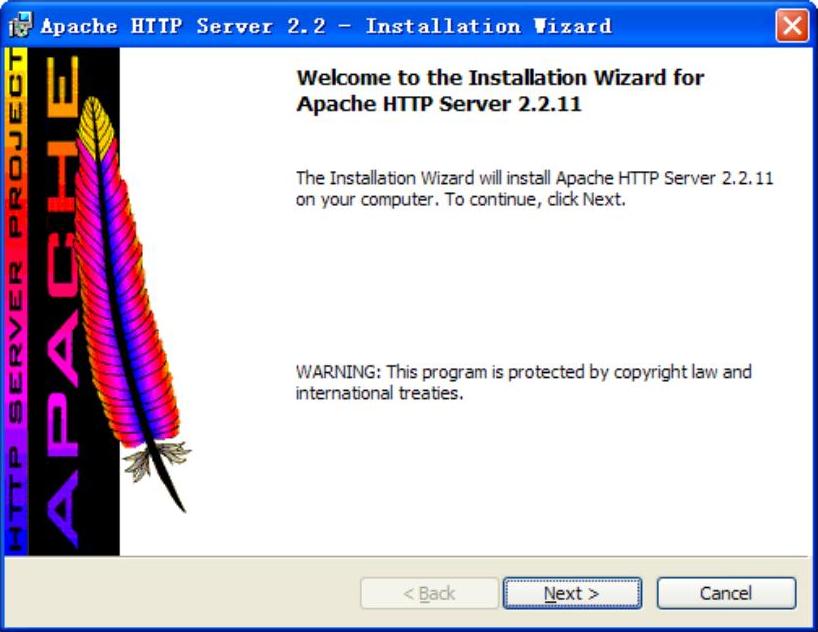
图1-6 安装向导
3)在打开的协议对话框中单击 按钮,单击
按钮,单击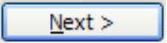 按钮,如图1-7所示。
按钮,如图1-7所示。
4)在打开的对话框中单击 按钮,如图1-8所示。
按钮,如图1-8所示。
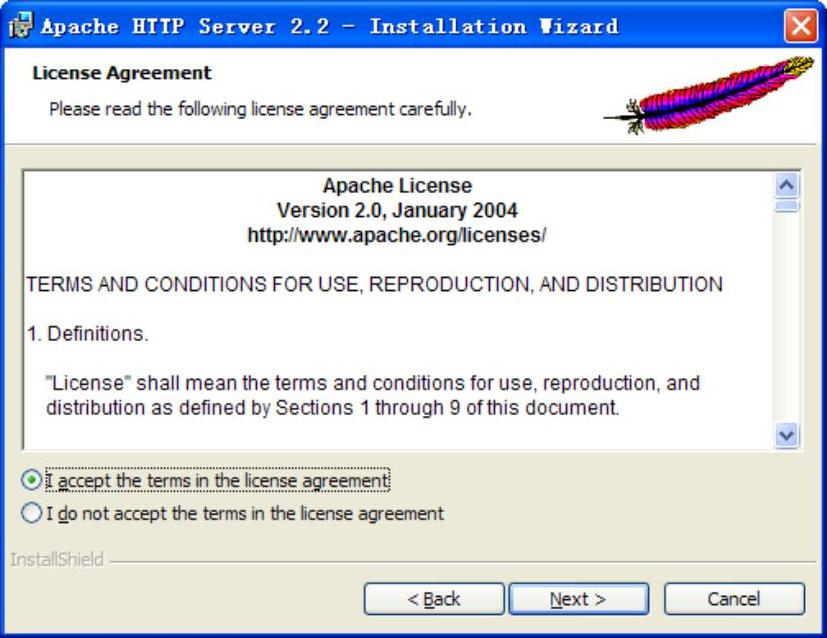
图1-7 协议对话框

图1-8 “Read This First”对话框
5)输入服务器的信息,包括网络域名、服务器名和管理员邮箱等,这里可以根据用户的情况输入。在该界面下方的单选按钮组中:选择第一项,表示任何用户都可连接或使用服务器,同时设置服务器的侦听端口为“80”,单击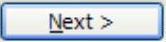 按钮,如图1-9所示。
按钮,如图1-9所示。
6)在打开的对话框中,单击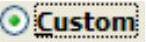 按钮,然后单击
按钮,然后单击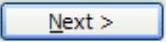 按钮,如图1-10所示。
按钮,如图1-10所示。
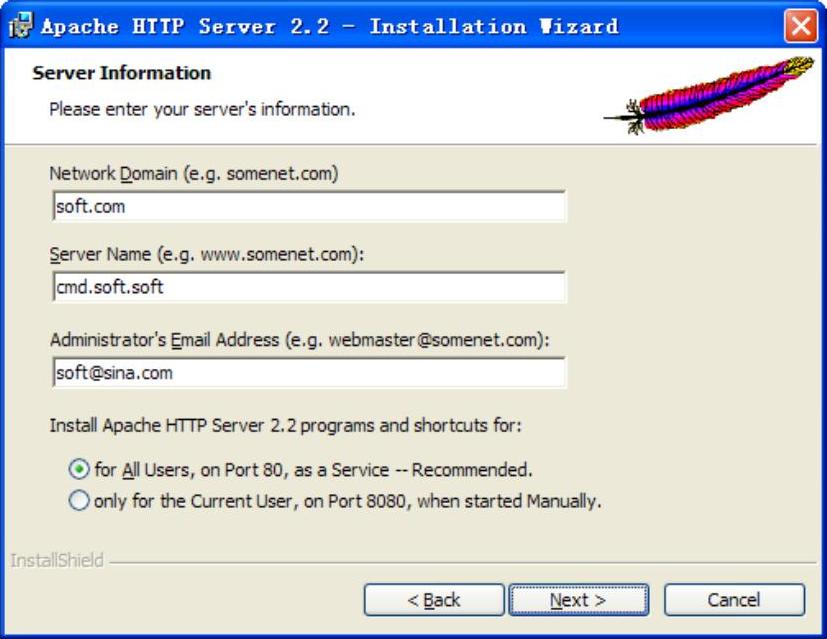
图1-9 设置信息
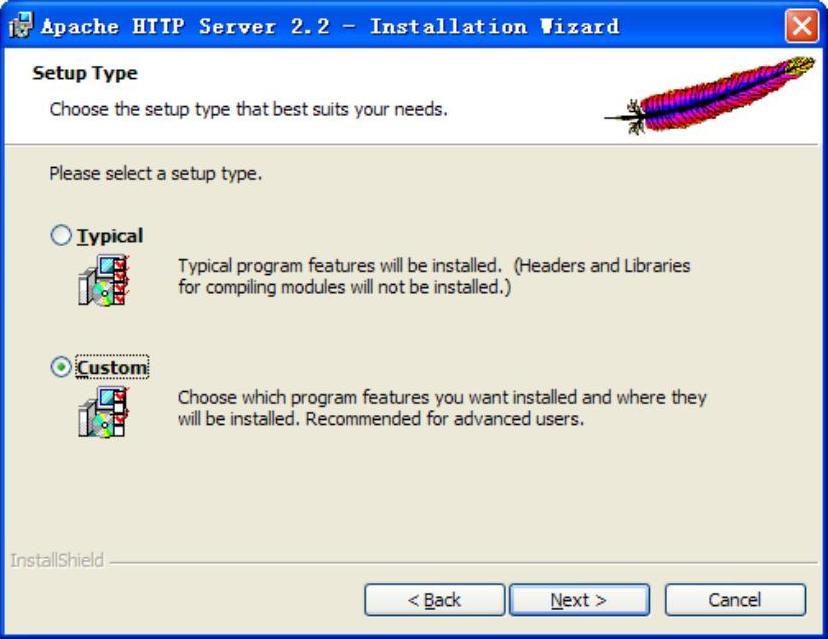
图1-10 自定义
7)在打开的对话框中单击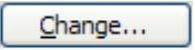 按钮,打开对话框,指定一个路径,如“D:\phpnow\Apache2.2\”,如图1-11所示,确认后单击
按钮,打开对话框,指定一个路径,如“D:\phpnow\Apache2.2\”,如图1-11所示,确认后单击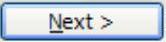 按钮,如图1-12所示。
按钮,如图1-12所示。
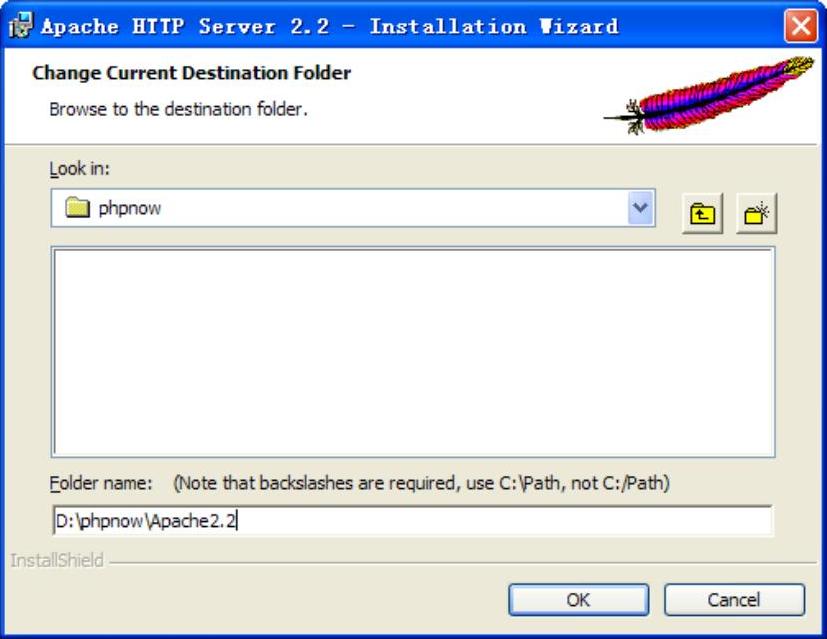
图1-11 指定路径
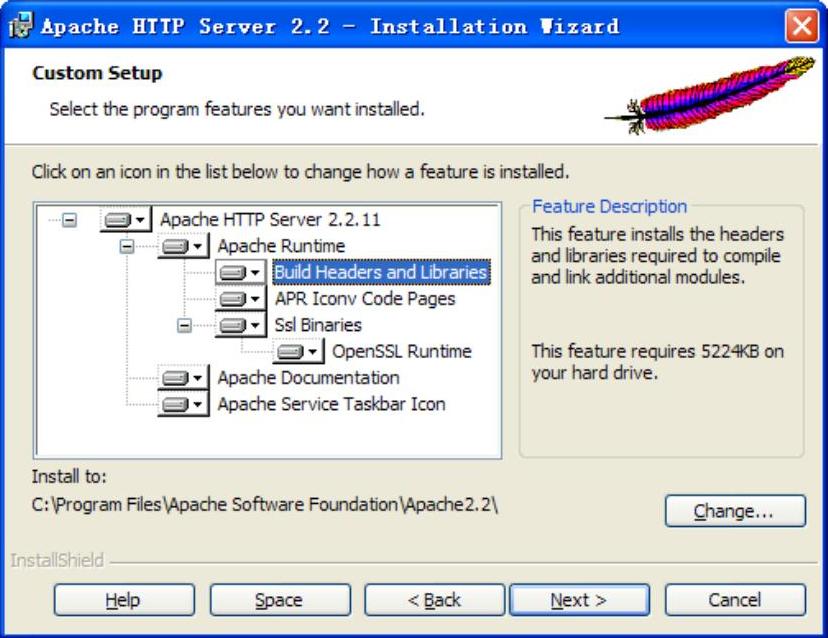 (www.xing528.com)
(www.xing528.com)
图1-12 “CustomSetup”对话框
8)然后单击安装按钮进行安装,安装状态如图1-13所示,安装完成后,打开如图1-14所示的对话框。
9)在D盘根目录下的PHPnow文件夹中,新建一个名为“htdocs”的文件夹,这里可以设置为网站文件夹,如图1-15所示。
10)打开“D:\phpnow\Apache2.2\conf”文件夹,双击“httpd.conf”打开文件,如图1-16所示。
11)用记事本打开文件,然后在文件中查找“D:/phpnow/Apache2.2/htdocs”,然后将其修改为“D:/phpnow/htdocs”,如图1-17所示。
提示:在配置环境的文件下,要修改两次路径。
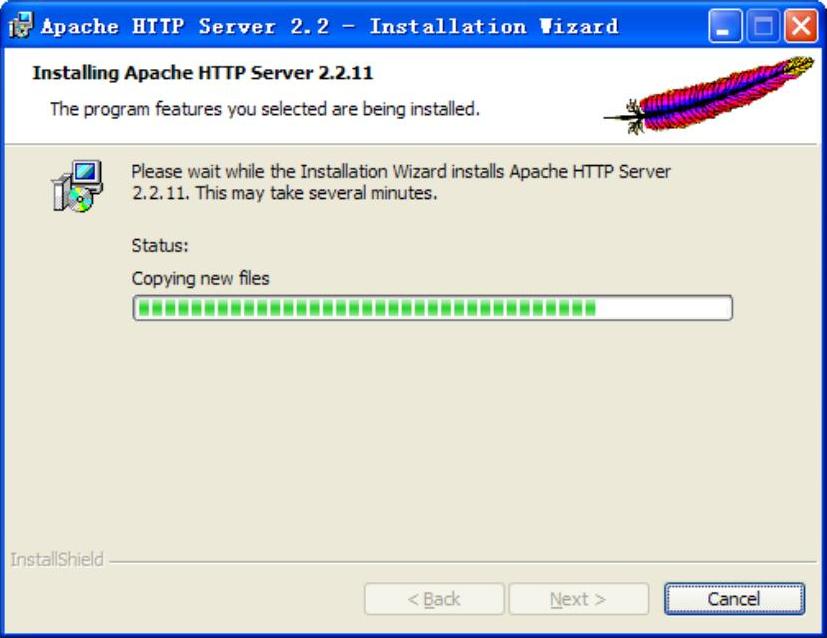
图1-13 安装过程
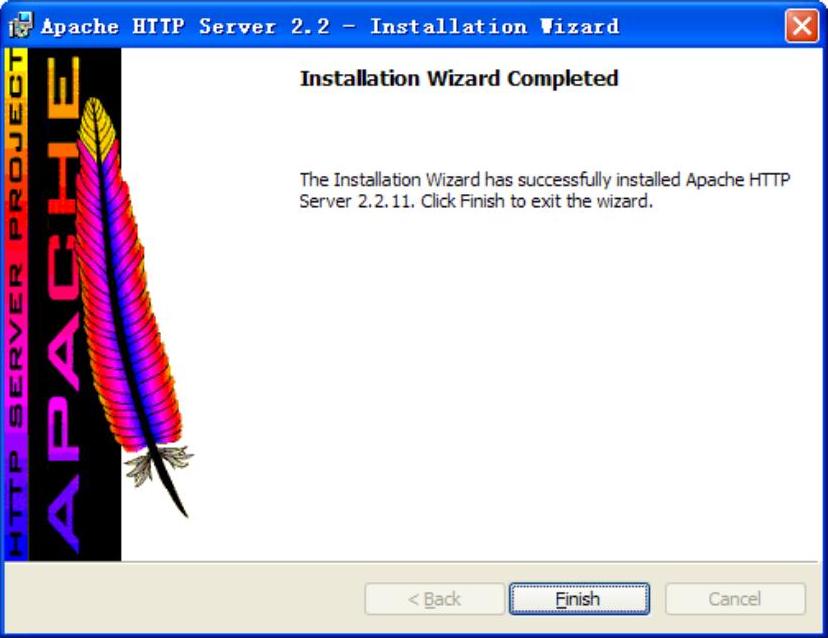
图1-14 安装完成
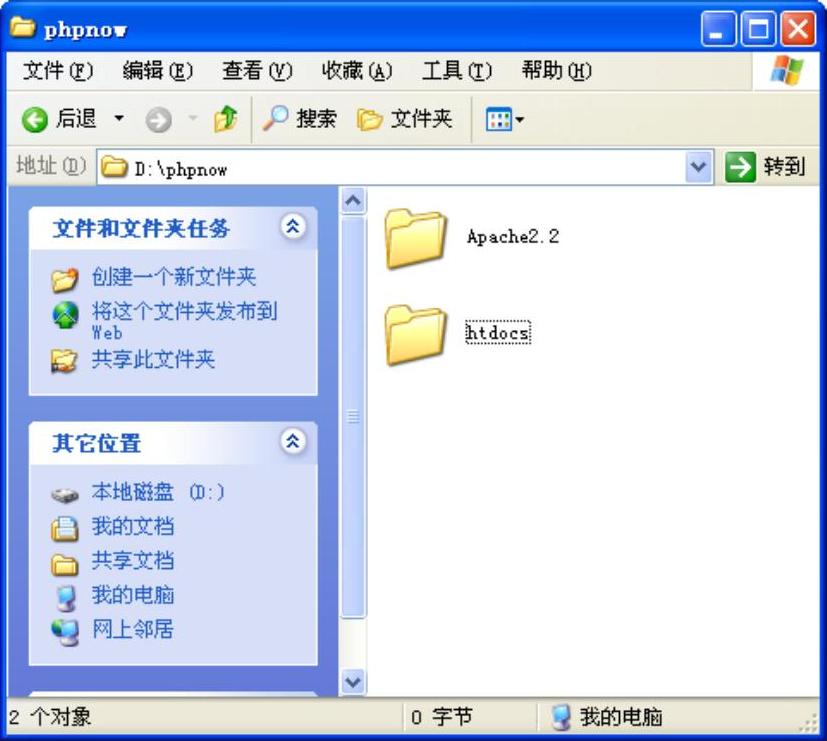
图1-15 自定义一个目录
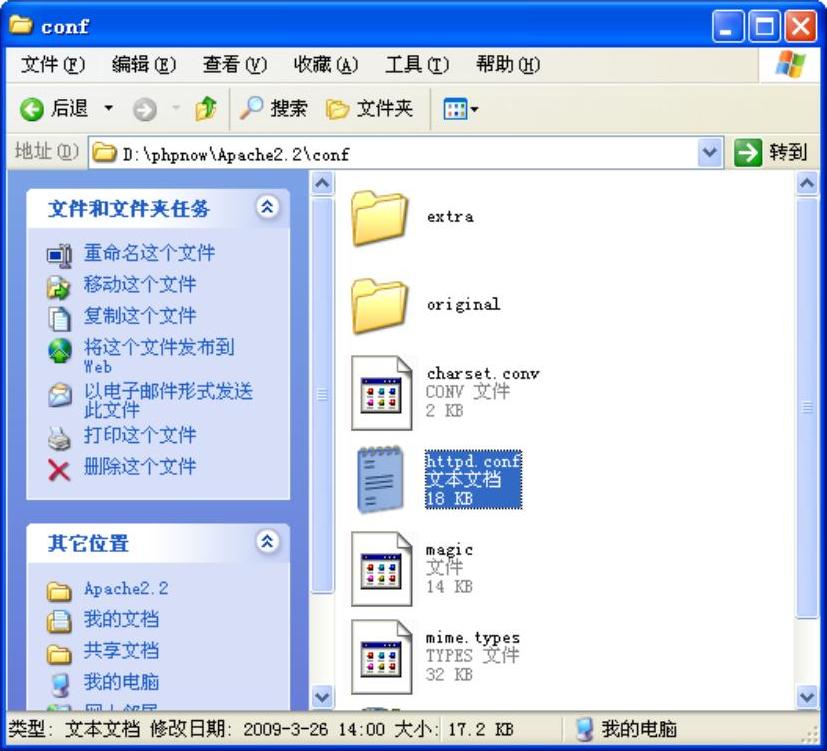
图1-16 双击配置文件
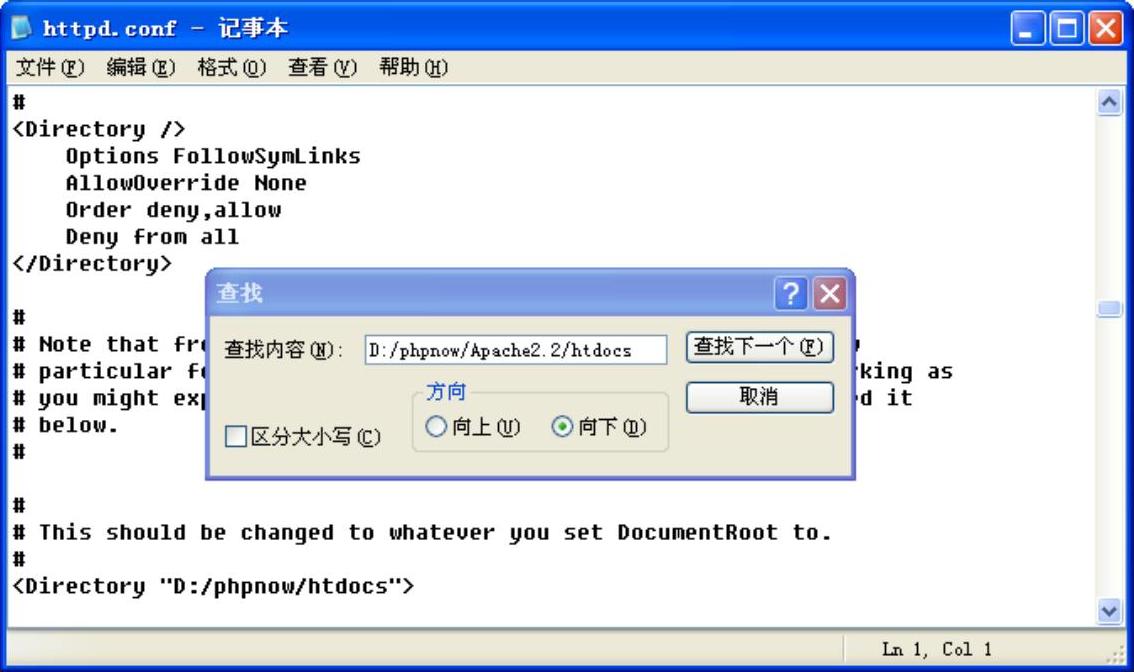
图1-17 修改目录
12)在“D:\phpnow\htdocs”中新建一个记事本,然后在里面输入文字,如“我们已经成功安装好了apache,请看!”,然后将记事本文件名修改为“index.html”,如图1-18所示。
13)重新启动apache,在浏览器地址栏中输入“http://localhost/”,如图1-19所示。
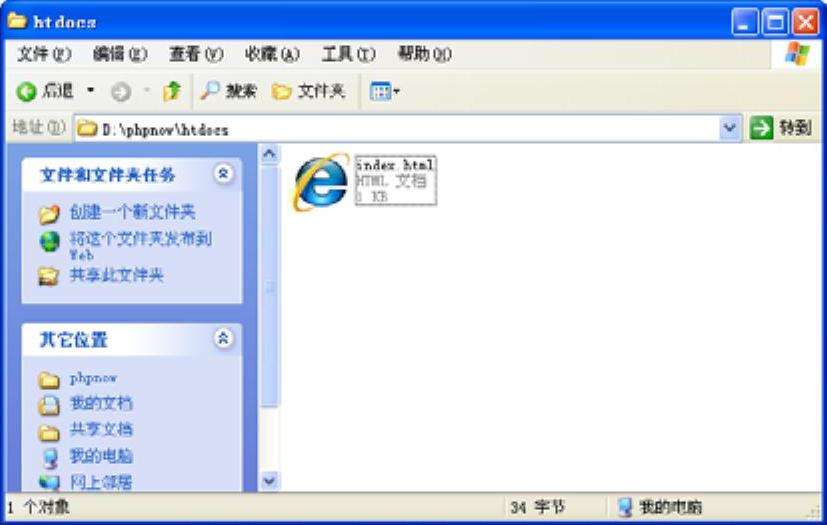
图1-18 新建一个网页文件
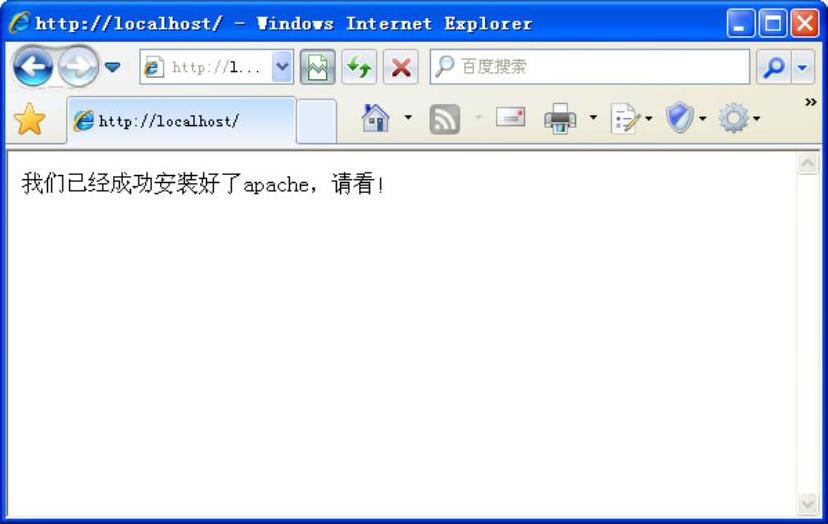
图1-19 浏览页面
免责声明:以上内容源自网络,版权归原作者所有,如有侵犯您的原创版权请告知,我们将尽快删除相关内容。




